 重要提示:
请勿将账号共享给其他人使用,违者账号将被封禁!
重要提示:
请勿将账号共享给其他人使用,违者账号将被封禁!
 题目内容
(请给出正确答案)
题目内容
(请给出正确答案)
新建一个演示文稿,命名为“test4.pptx”,然后完成如下操作: (操作1) 在第1张标题幻灯片版式的标题区中输入“中国农业大学”,字体设置为黑体,加粗,60磅,红色;在副标题中输入“人文学院”,字体设置为隶书,加粗,40磅,绿色。(9分) (操作2) 插入1张版式为“标题和内容”的新幻灯片,标题内容为“部门信息”;项目分别为“文学艺术系”、“信息工程系”、“管理系”;背景填充为渐变填充、预设颜色为“雨后初晴”方向为“线性对角-左下到右上”、透明度80%。(6分) (操作3) 插入1张版式为“标题和竖排文字”的新幻灯片,标题内容为“文学艺术系课程介绍”;文本内容分别为“古代文学”、“现代文学”、“写作”,并将项目符号改为[(Wingdings、91);插入与BOOK相关的剪贴画。幻灯片背景颜色为红色204、绿色236、蓝色255。(4分) (操作4) 插入1张版式为“垂直排列标题与文本”的新幻灯片,标题内容为:“艺术专业”。文本分别为“音乐”、“美术”、“电影”,去除项目符号。背景为图片或纹理填充设置之“水滴”纹理。(4分) (操作5) 插入1张版式为“空白”的新幻灯片,添加一个横排文本框,文本内容为“插入对象和设置对象”,字号为48磅,改变文本框的宽度,使之成为二行,行距为1.5行,居中对齐。(4分) (操作6) 在第5张幻灯片中插入任意一个音乐文件(MP3格式),设置为单击时播放。(2分) (操作7) 插入1张版式为“空白”的新幻灯片,添加一个四行四列的表格,输入样表内容内容,选择表格样式为“中度样式2-强调1”。设置表格字体为“黑体”,字号“12磅”,水平、垂直居中;外边框颜色红色,3磅实线;内边框颜色紫色,3磅虚线。(4分) 部门信息 学员数(男) 学员数(女) 总人数 文学艺术系 564 486 1050 信息工程系 885 369 1254 管理系 358 623 981 (操作8) 在表格的下方插入如下图所示分离型三维饼图图表:(4分)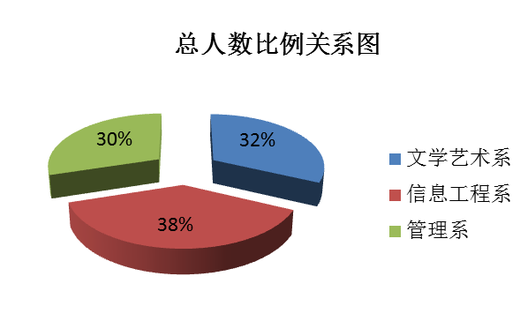 (操作9) 在图表右侧插入一张与people有关的剪贴画,形状效果为“棱台”-“柔圆”。(2分) (操作10) 插入1张版式为“空白”的新幻灯片,在幻灯片中插入艺术字(第六行第二列位置样式) “End”,字号为96。字体颜色为蓝色。(2分) (操作11) 插入1张版式为“空白”的新幻灯片,在幻灯片中插入smartArt图形,布局为“基本流程”,颜色为“彩色范围-强调文字颜色2至3”,样式为“砖块场景”。设置自定义动画为退出“形状”。(4分) (操作12) 设置第3张幻灯片3秒后自动播放。(2分) (操作13) 将第6张幻灯片中的剪贴画和三维图表组合;播放时,2秒钟自动从右侧飞入的效果。(4分) (操作14) 设置幻灯片母版,在日期区和页码区添加“XXXX年XX月XX日星期X”格式的日期(自动更新)并显示幻灯片编号。(2分) (操作15) 设置幻灯片放映时绘图笔的颜色为蓝色。(1分) (操作16) 设置第2张幻灯片的切换效果为“自顶部”擦除;第3张幻灯片的切换效果为“水平百叶窗”,持续时间为3秒。(2分) (操作17) 设置第5张幻灯片动画效果:文本为弹跳,“上一动画之后”开始,延迟2秒。(2分) (操作18) 在最后1张幻灯片的右下角插入一个动作按钮:前进或下一项,单击该按钮时,链接到第1张幻灯片。(2分) 效果样图如下所示:
(操作9) 在图表右侧插入一张与people有关的剪贴画,形状效果为“棱台”-“柔圆”。(2分) (操作10) 插入1张版式为“空白”的新幻灯片,在幻灯片中插入艺术字(第六行第二列位置样式) “End”,字号为96。字体颜色为蓝色。(2分) (操作11) 插入1张版式为“空白”的新幻灯片,在幻灯片中插入smartArt图形,布局为“基本流程”,颜色为“彩色范围-强调文字颜色2至3”,样式为“砖块场景”。设置自定义动画为退出“形状”。(4分) (操作12) 设置第3张幻灯片3秒后自动播放。(2分) (操作13) 将第6张幻灯片中的剪贴画和三维图表组合;播放时,2秒钟自动从右侧飞入的效果。(4分) (操作14) 设置幻灯片母版,在日期区和页码区添加“XXXX年XX月XX日星期X”格式的日期(自动更新)并显示幻灯片编号。(2分) (操作15) 设置幻灯片放映时绘图笔的颜色为蓝色。(1分) (操作16) 设置第2张幻灯片的切换效果为“自顶部”擦除;第3张幻灯片的切换效果为“水平百叶窗”,持续时间为3秒。(2分) (操作17) 设置第5张幻灯片动画效果:文本为弹跳,“上一动画之后”开始,延迟2秒。(2分) (操作18) 在最后1张幻灯片的右下角插入一个动作按钮:前进或下一项,单击该按钮时,链接到第1张幻灯片。(2分) 效果样图如下所示: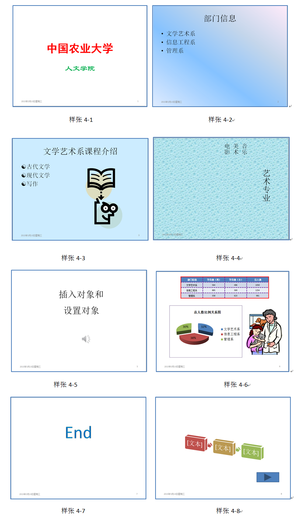
 更多“新建一个演示文稿,命名为“test4.pptx”,然后完成如下操...”相关的问题
更多“新建一个演示文稿,命名为“test4.pptx”,然后完成如下操...”相关的问题
第1题
新建一个演示文稿,命名为“test3.pptx”,然后完成如下操作: (操作1) 选择设计主题为"凤舞九天"。(由“设计模版”名称搜寻) (1分) (操作2) 设置第1张幻灯片标题文字内容为"中国·北京",字体为"华文彩云",字形为"加粗",字号为"60"; 设置副标题文字内容为"WELCOME TO BEJING",字体为"楷体",字形为"加粗",字号为"24";(4分) (操作3) 插入1张“空白”幻灯片,给所有幻灯片插入页脚"北京古城"。(1分) (操作4) 在第2张幻灯片中,插入一段艺术字和三个横排文本框, 输入并设置如样张3-2所示内容: ① 设置标题艺术字内容为"京剧",字体为"隶书",字形为"加粗",字号为"60";(2分) ② 设置第二个标题内容内容为"北京古城的京剧",字体为"华文彩云",字形为"加粗",字号为"60";设置文字颜色为"红色";(3分) ③ 参照样本3-2设置两段文字内容,字号为"24",颜色为"白色"。 (2分) 两段文字内容: 从清乾隆55年(1790)开始,四大徽班陆续到北京演出。 清嘉庆道光年间(1796-1850),徽班与来自湖北的汉调艺人合作演出,相互借鉴,接纳了昆曲、秦腔的部分剧目、曲调和表演方法,并吸收了一些民间曲调,逐步形成了京剧的艺术风格和表演体系。 ④ 搜寻京剧表演和脸谱图片各一张,参照样本3-2布置形式插入到当前幻灯片内。 (2分) (操作5) 在第2张幻灯片后插入1张新幻灯片,版式为"仅标题",在新插入的幻灯片上: ① 设置主标题文字内容为"宗教建筑",字体为"华文隶书",字号为"60"; (2分) ② 搜寻一张合适的图片插入幻灯片内,并设置动画效果为"翻转式由远及近"。 (2分) (操作6) 设置全部幻灯片的切换效果为"自左侧揭开"。(1分) 效果样图如下所示: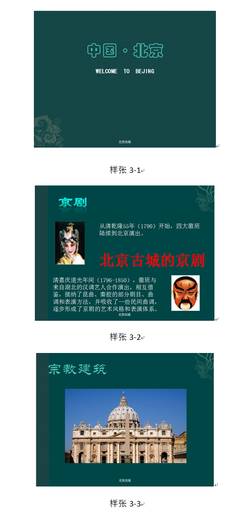
第2题
新建一个演示文稿,命名为“test4.pptx”,然后完成如下操作: (操作1) 在第1张标题幻灯片版式的标题区中输入“中国农业大学”,字体设置为黑体,加粗,60磅,红色;在副标题中输入“人文学院”,字体设置为隶书,加粗,40磅,绿色。(4分) (操作2) 插入1张版式为“标题和内容”的新幻灯片,标题内容为“部门信息”;项目分别为“文学艺术系”、“信息工程系”、“管理系”;背景填充为渐变填充、预设颜色为“雨后初晴”方向为“线性对角-左下到右上”、透明度80%。(4分) (操作3) 插入1张版式为“标题和竖排文字”的新幻灯片,标题内容为“文学艺术系课程介绍”;文本内容分别为“古代文学”、“现代文学”、“写作”,并将项目符号改为[(Wingdings、91);插入与BOOK相关的剪贴画。幻灯片背景颜色为红色204、绿色236、蓝色255。(4分) (操作4) 插入1张版式为“垂直排列标题与文本”的新幻灯片,标题内容为:“艺术专业”。文本分别为“音乐”、“美术”、“电影”,去除项目符号。背景为图片或纹理填充设置之“水滴”纹理。(4分) (操作5) 插入1张版式为“空白”的新幻灯片,添加一个横排文本框,文本内容为“插入对象和设置对象”,字号为48磅,改变文本框的宽度,使之成为二行,行距为1.5行,居中对齐。(4分) (操作6) 在第5张幻灯片中插入任意一个音乐文件(MP3格式),设置为单击时播放。(1分) (操作7) 插入1张版式为“空白”的新幻灯片,添加一个四行四列的表格,输入样表内容内容,选择表格样式为“中度样式2-强调1”。设置表格字体为“黑体”,字号“12磅”,水平、垂直居中;外边框颜色红色,3磅实线;内边框颜色紫色,3磅虚线。(4分) 部门信息 学员数(男) 学员数(女) 总人数 文学艺术系 564 486 1050 信息工程系 885 369 1254 管理系 358 623 981 (操作8) 在表格的下方插入如下图所示分离型三维饼图图表:(4分)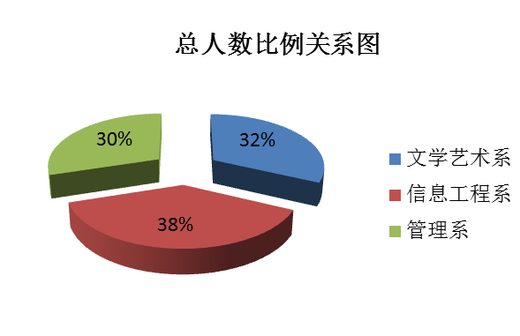 (操作9) 在图表右侧插入一张与people有关的剪贴画,形状效果为“棱台”-“柔圆”。(2分) (操作10) 插入1张版式为“空白”的新幻灯片,在幻灯片中插入艺术字(第六行第二列位置样式) “End”,字号为96。字体颜色为蓝色。(2分) (操作11) 插入1张版式为“空白”的新幻灯片,在幻灯片中插入smartArt图形,布局为“基本流程”,颜色为“彩色范围-强调文字颜色2至3”,样式为“砖块场景”。设置自定义动画为退出“形状”。(4分) (操作12) 设置第3张幻灯片3秒后自动播放。(1分) (操作13) 将第6张幻灯片中的剪贴画和三维图表组合;播放时,2秒钟自动从右侧飞入的效果。(2分) (操作14) 设置幻灯片母版,在日期区和页码区添加“XXXX年XX月XX日星期X”格式的日期(自动更新)并显示幻灯片编号。(2分) (操作15) 设置幻灯片放映时绘图笔的颜色为蓝色。(1分) (操作16) 设置第2张幻灯片的切换效果为“自顶部”擦除;第3张幻灯片的切换效果为“水平百叶窗”,持续时间为3秒。(2分) (操作17) 设置第5张幻灯片动画效果:文本为弹跳,“上一动画之后”开始,延迟2秒。(2分) (操作18) 在最后1张幻灯片的右下角插入一个动作按钮:前进或下一项,单击该按钮时,链接到第1张幻灯片。(2分) (操作19) 将第7张幻灯片设置为隐藏状态。(1分) 效果样图如下所示:
(操作9) 在图表右侧插入一张与people有关的剪贴画,形状效果为“棱台”-“柔圆”。(2分) (操作10) 插入1张版式为“空白”的新幻灯片,在幻灯片中插入艺术字(第六行第二列位置样式) “End”,字号为96。字体颜色为蓝色。(2分) (操作11) 插入1张版式为“空白”的新幻灯片,在幻灯片中插入smartArt图形,布局为“基本流程”,颜色为“彩色范围-强调文字颜色2至3”,样式为“砖块场景”。设置自定义动画为退出“形状”。(4分) (操作12) 设置第3张幻灯片3秒后自动播放。(1分) (操作13) 将第6张幻灯片中的剪贴画和三维图表组合;播放时,2秒钟自动从右侧飞入的效果。(2分) (操作14) 设置幻灯片母版,在日期区和页码区添加“XXXX年XX月XX日星期X”格式的日期(自动更新)并显示幻灯片编号。(2分) (操作15) 设置幻灯片放映时绘图笔的颜色为蓝色。(1分) (操作16) 设置第2张幻灯片的切换效果为“自顶部”擦除;第3张幻灯片的切换效果为“水平百叶窗”,持续时间为3秒。(2分) (操作17) 设置第5张幻灯片动画效果:文本为弹跳,“上一动画之后”开始,延迟2秒。(2分) (操作18) 在最后1张幻灯片的右下角插入一个动作按钮:前进或下一项,单击该按钮时,链接到第1张幻灯片。(2分) (操作19) 将第7张幻灯片设置为隐藏状态。(1分) 效果样图如下所示: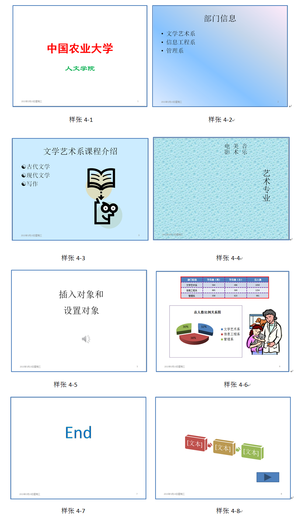
第3题
新建一个演示文稿,命名为“test3.pptx”,然后完成如下操作: (操作1) 选择设计主题为"凤舞九天"。(由“设计模版”名称搜寻) (2分) (操作2) 设置第1张幻灯片标题文字内容为"中国·北京",字体为"华文彩云",字形为"加粗",字号为"60"; 设置副标题文字内容为"WELCOME TO BEJING",字体为"楷体",字形为"加粗",字号为"24";(8分) (操作3) 插入1张“空白”幻灯片,给所有幻灯片插入页脚"北京古城"。(2分) (操作4) 在第2张幻灯片中,插入一段艺术字和三个横排文本框, 输入并设置如样张3-2所示内容: ① 设置标题艺术字内容为"京剧",字体为"隶书",字形为"加粗",字号为"60";(4分) ② 设置第二个标题内容内容为"北京古城的京剧",字体为"华文彩云",字形为"加粗",字号为"60";设置文字颜色为"红色";(6分) ③ 参照样本3-2设置两段文字内容,字号为"24",颜色为"白色"。 (4分) 两段文字内容: 从清乾隆55年(1790)开始,四大徽班陆续到北京演出。 清嘉庆道光年间(1796-1850),徽班与来自湖北的汉调艺人合作演出,相互借鉴,接纳了昆曲、秦腔的部分剧目、曲调和表演方法,并吸收了一些民间曲调,逐步形成了京剧的艺术风格和表演体系。 ④ 搜寻京剧表演和脸谱图片各一张,参照样本3-2布置形式插入到当前幻灯片内。 (4分) (操作5) 在第2张幻灯片后插入1张新幻灯片,版式为"仅标题",在新插入的幻灯片上: ① 设置主标题文字内容为"宗教建筑",字体为"华文隶书",字号为"60"; (4分) ② 搜寻一张合适的图片插入幻灯片内,并设置动画效果为"翻转式由远及近"。 (4分) (操作6) 设置全部幻灯片的切换效果为"自左侧揭开"。(2分) 效果样图如下所示: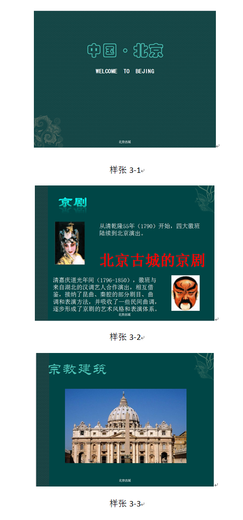
第4题
第5题
新建一个演示文稿,命名为“ks3.pptx”,然后完成如下操作: (1) 更改第一张标题幻灯片设计主题为"奥斯汀",并完成如下设置: (3分) ① 设置标题内容"美好的大学时光",字体为"隶书",字号为"60",字形为"加粗"; (3分) ② 设置副标题内容"影音版",字体为"隶书",字号为"32",字形为"加粗"; (3分) ③ 幻灯片切换方式为"自左侧推进"。(3分) (2) 插入一张幻灯片,版式为"空白",并完成如下设置: ① 插入一个接近主题的剪贴画,设置自定义动画为"自左侧飞入"; (3分) ② 插入横排文本框,设置文字内容为"我们的未来掌握在自己的手中",字号为"40",文字居中,文本框的填充样式为"浅绿,背景2,淡色80%",自定义动画为"轮子进入"; (6分) ③ 插入艺术字的样式为"填充-橙色,强调文字颜色3,轮廓-文本2"(第1行第5列),设置文字内容为"同学们努力吧",字体为"隶书",字号为"40",自定义动画为"劈裂",方向为"中央向左右展开"。(7分) 效果图: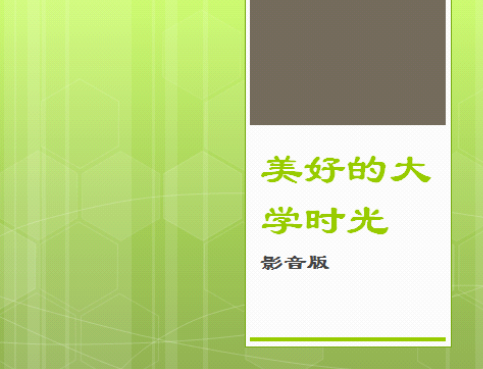 图 3-1
图 3-1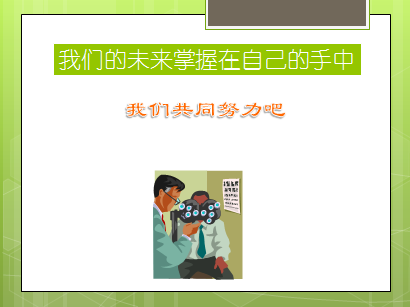 图 3-2
图 3-2
第6题
新建一个演示文稿,命名为“ks3.pptx”,然后完成如下操作: (1) 更改第一张标题幻灯片设计主题为"奥斯汀",并完成如下设置: (3分) ① 设置标题内容"美好的大学时光",字体为"隶书",字号为"60",字形为"加粗"; (3分) ② 设置副标题内容"影音版",字体为"隶书",字号为"32",字形为"加粗"; (3分) ③ 幻灯片切换方式为"自左侧推进"。(3分) (2) 插入一张幻灯片,版式为"空白",并完成如下设置: ① 插入一个接近主题的剪贴画,设置自定义动画为"自左侧飞入"; (6分) ② 插入横排文本框,设置文字内容为"我们的未来掌握在自己的手中",字号为"40",文字居中,文本框的填充样式为"浅绿,背景2,淡色80%",自定义动画为"轮子进入"; (3分) ③ 插入艺术字的样式为"填充-橙色,强调文字颜色3,轮廓-文本2"(第1行第5列),设置文字内容为"同学们努力吧",字体为"隶书",字号为"40",自定义动画为"劈裂",方向为"中央向左右展开"。(3分) 效果图: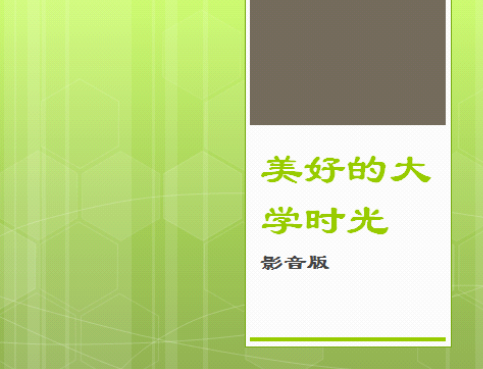 图 3-1
图 3-1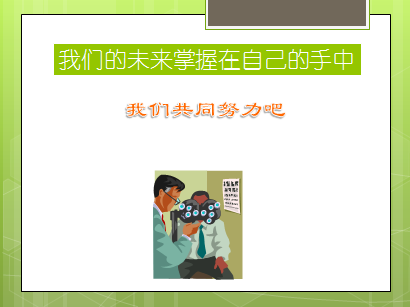 图 3-2
图 3-2
第7题
新建一个演示文稿,命名为“ks3.pptx”,然后完成如下操作: (1) 更改第一张标题幻灯片设计主题为"奥斯汀",并完成如下设置: (1分) ① 设置标题内容"美好的大学时光",字体为"隶书",字号为"60",字形为"加粗"; (1分) ② 设置副标题内容"影音版",字体为"隶书",字号为"32",字形为"加粗"; (1分) ③ 幻灯片切换方式为"自左侧推进"。(1分) (2) 插入一张幻灯片,版式为"空白",并完成如下设置: ① 插入一个接近主题的剪贴画,设置自定义动画为"自左侧飞入"; (2分) ② 插入横排文本框,设置文字内容为"我们的未来掌握在自己的手中",字号为"40",文字居中,文本框的填充样式为"浅绿,背景2,淡色80%",自定义动画为"轮子进入"; (1分) ③ 插入艺术字的样式为"填充-橙色,强调文字颜色3,轮廓-文本2"(第1行第5列),设置文字内容为"同学们努力吧",字体为"隶书",字号为"40",自定义动画为"劈裂",方向为"中央向左右展开"。(1分) 效果图: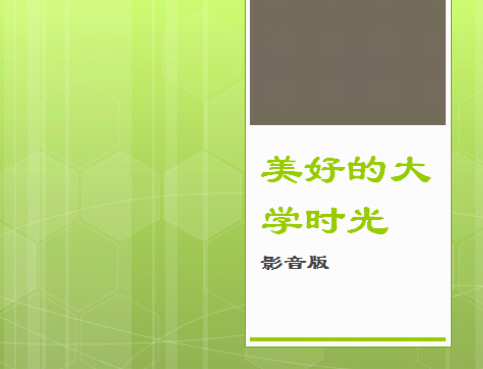 图 3-1
图 3-1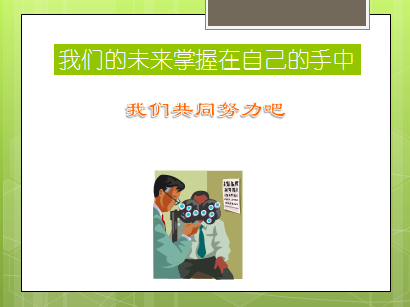 图 3-2
图 3-2

 警告:系统检测到您的账号存在安全风险
警告:系统检测到您的账号存在安全风险
为了保护您的账号安全,请在“上学吧”公众号进行验证,点击“官网服务”-“账号验证”后输入验证码“”完成验证,验证成功后方可继续查看答案!
